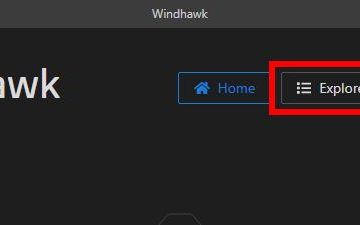Anda boleh menemui dua jenis garisan grid, satu mendatar dan satu lagi menegak, untuk memisahkan sel antara satu sama lain dalam grid Excel. Walaupun garisan grid ini membantu mewujudkan pemisahan yang berbeza antara data dalam hamparan Excel, sesetengah pengguna mungkin lebih suka melihat buku kerja mereka tanpa garis grid.
Jika anda ingin menyingkirkan garisan grid dalam Excel, artikel ini ialah untuk awak. Artikel ini akan membimbing anda dalam mengalih keluar garis grid Excels. Selain itu, kami juga akan menyelidiki ciri pemformatan yang ditawarkan Excel untuk garis gridnya, jadi teruskan membaca!
Bagaimana untuk Menghilangkan Garis Grid dalam Excel?
Anda boleh mengalih keluar garis grid dalam Excel daripada tab Paparan dalam bar menu Excel. Excel menawarkan ciri ini dalam versi desktop dan mudah alih aplikasi. Dalam bahagian ini, kami telah menyebut langkah untuk menyingkirkan garis grid Excel dalam semua versi, termasuk versi desktop, mudah alih dan web Excel.
Pada Versi Desktop
Anda boleh dapatkan Excel pada desktop dengan langganan Office 365. Langkah-langkah untuk mengalih keluar garisan grid secara perbandingan lebih mudah pada versi desktop Excel. Jika anda menggunakan versi desktop Excel, ikut langkah ini untuk mengosongkan garisan grid daripada hamparan:
Buka lembaran kerja anda. Pergi ke Lihat dari bar menu di atas reben.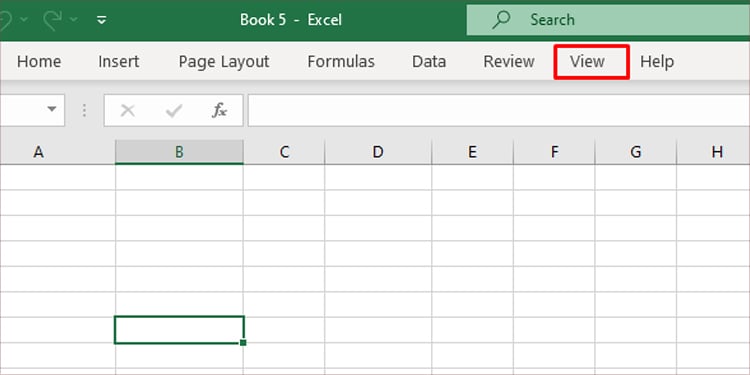
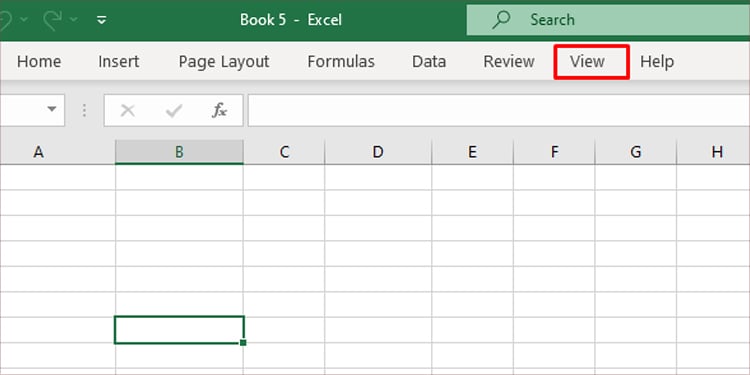 Nyahpilih kotak di sebelah Gridlines dalam bahagian Tunjukkan dalam reben Lihat.
Nyahpilih kotak di sebelah Gridlines dalam bahagian Tunjukkan dalam reben Lihat.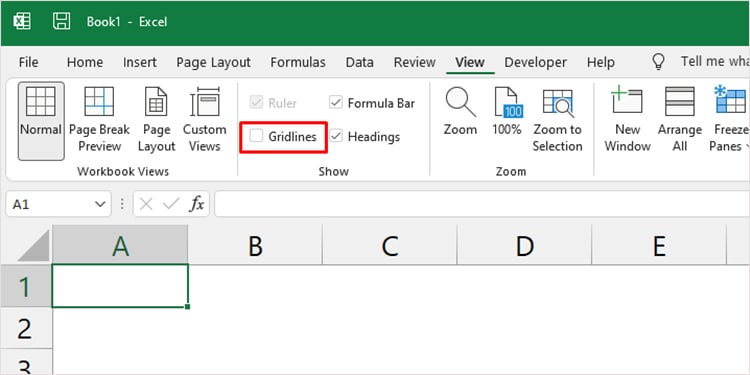
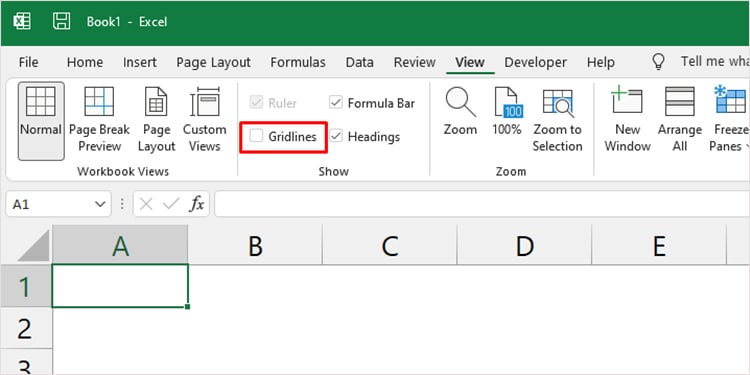
Jika anda ingin melihat garis grid sekali lagi, tandai kotak di sebelah Gridlines dalam bahagian yang sama sekali lagi.
Hidupkan Versi Mudah Alih
Anda boleh memasang aplikasi Pejabat di Play Store untuk Android dan App Store untuk iOS untuk mendapatkan Excel pada peranti mudah alih anda. Excel juga membenarkan anda mengosongkan garis grid menggunakan aplikasi mudah alih Excel melalui langkah berikut:
Buka aplikasi Office . Pilih fail anda daripada halaman utama.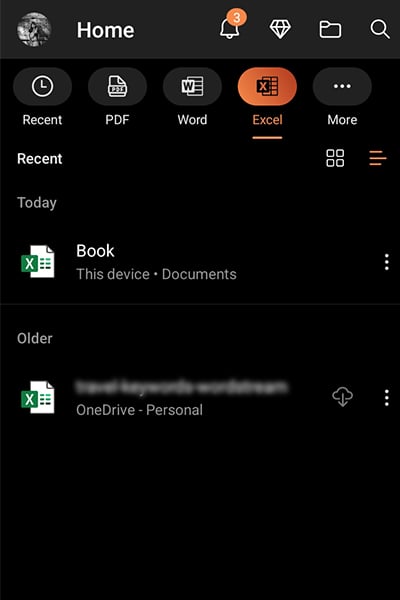
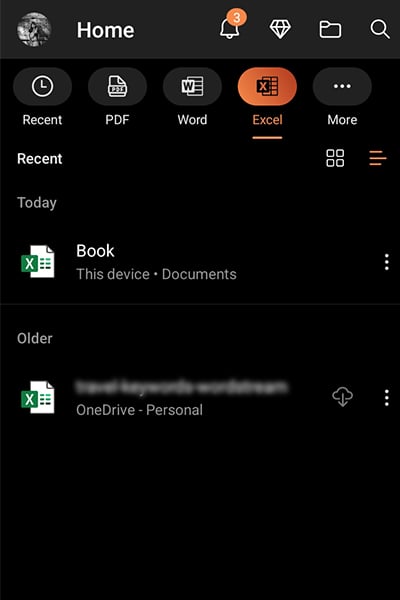 Daripada bar menu, pilih ikon Edit.
Daripada bar menu, pilih ikon Edit.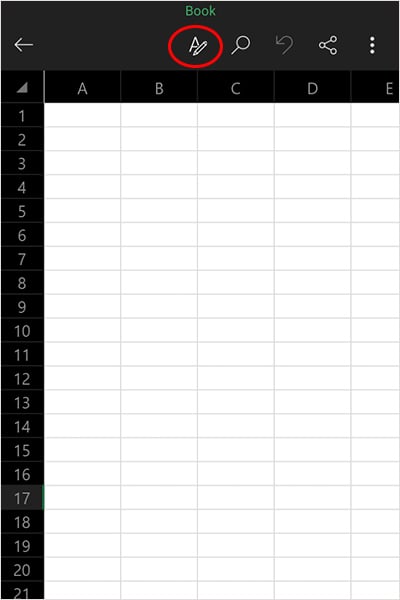
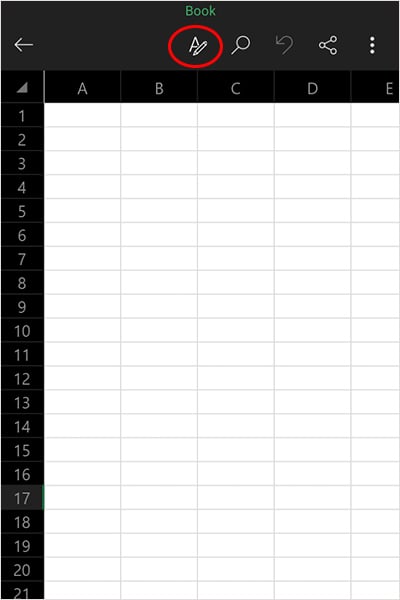 Pada pop timbul, pilih fly-out menu di bahagian atas sebelah kanan.
Pada pop timbul, pilih fly-out menu di bahagian atas sebelah kanan.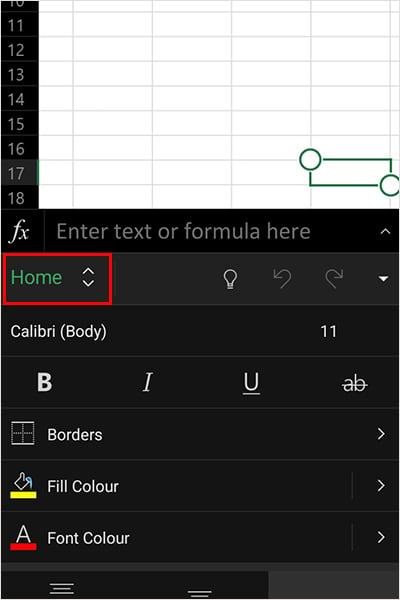 Pilih Paparan.
Pilih Paparan.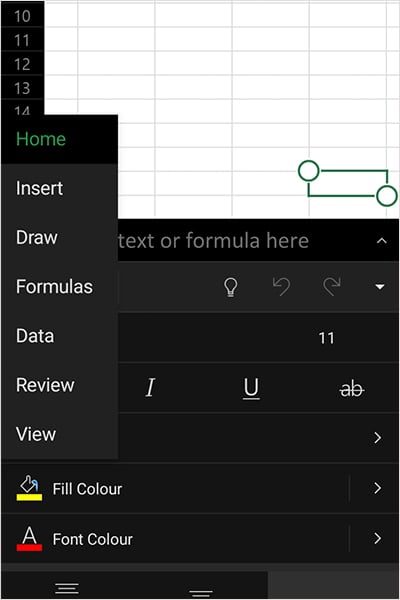
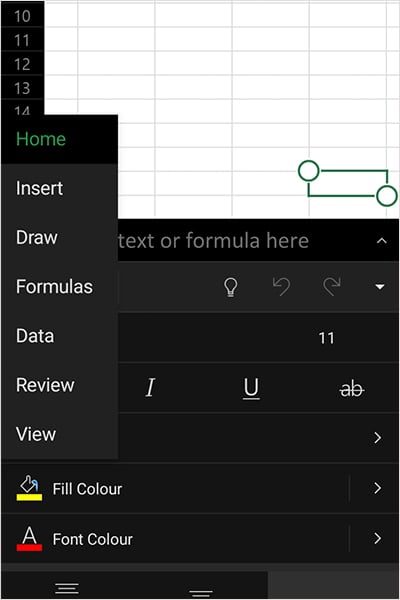 Tatal ke bawah dan nyahpilih kotak di sebelah Gridlines.
Tatal ke bawah dan nyahpilih kotak di sebelah Gridlines.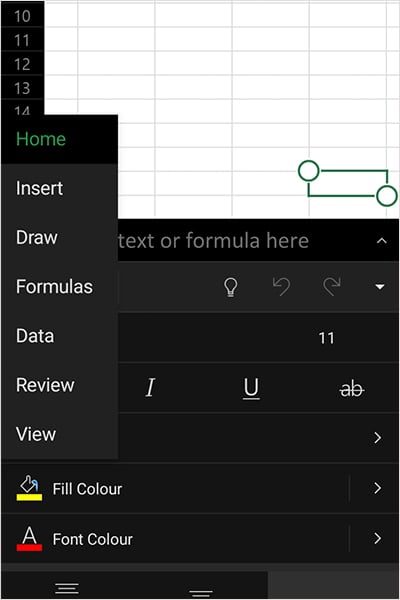
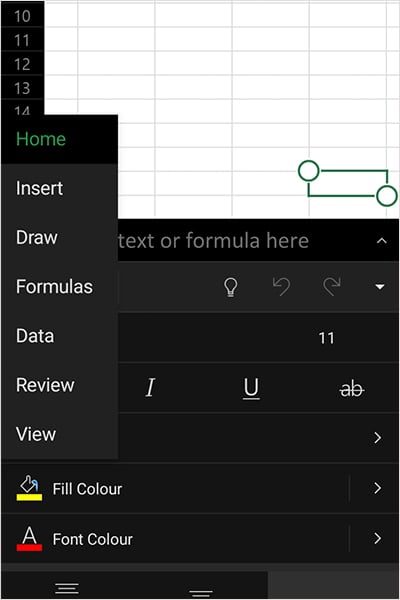
Sama seperti versi desktop Excel, anda boleh menandai kotak di sebelah Gridlines, mengikut langkah yang sama untuk melihat garis grid sekali lagi.
Pada Versi Web
Excel tersedia dalam talian pada versi web Office. Jika anda mahu, anda juga boleh mengalih keluar garis grid daripada versi web Excel dengan mengikuti langkah mudah ini:
Buka penyemak imbas anda dan navigasi ke Office Online.Jika anda belum melakukannya, log masuk ke akaun Microsoft anda.Buka buku kerja anda.Dari helaian, pergi ke Lihat dari bar menu.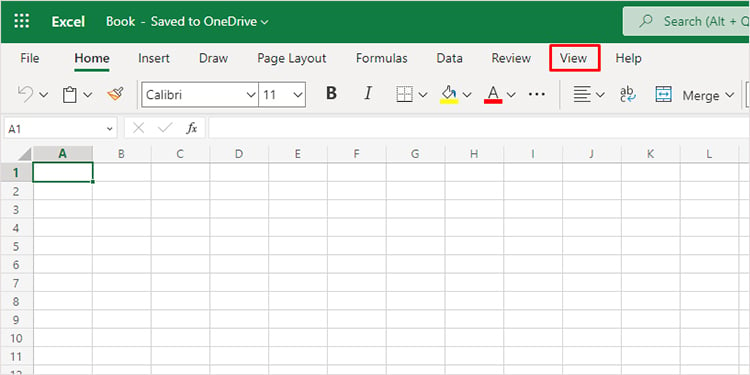
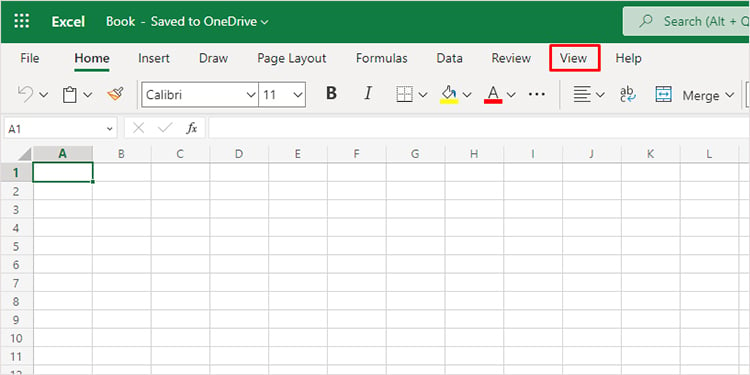 Nyahpilih kotak di sebelah Gridlines di sebelah kiri paling kiri reben Lihat.
Nyahpilih kotak di sebelah Gridlines di sebelah kiri paling kiri reben Lihat.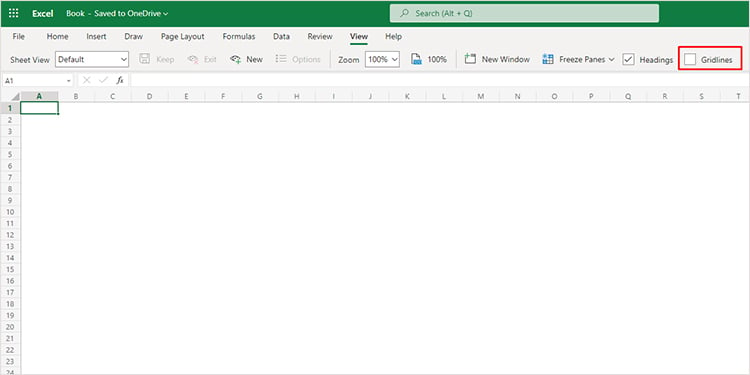
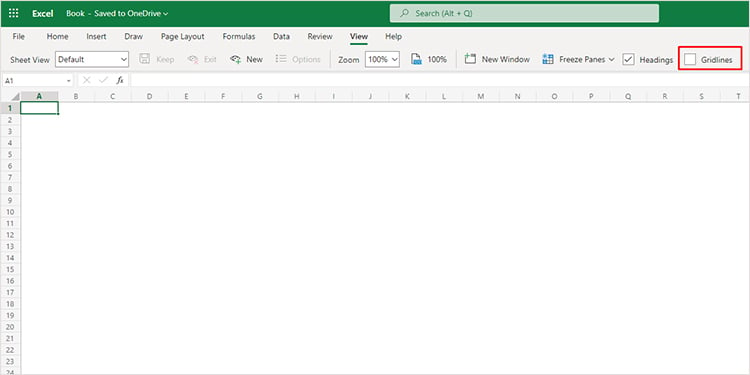
Tandakan kotak di sebelah Gridlines t o bawa garisan kembali ke buku kerja Excel anda.
Bagaimana untuk Menukar Isian Warna Garis Grid?
Excel menawarkan ciri tambahan untuk menyesuaikan garis grid anda dengan menukar warnanya. Anda boleh menukar isian warna kepada putih daripada pilihan Excel lanjutan.
Jika anda ingin menukar warna garis grid Excel anda, ikut langkah berikut:
Lancarkan Excel untuk membuka buku kerja anda. Daripada bar menu, pilih Fail.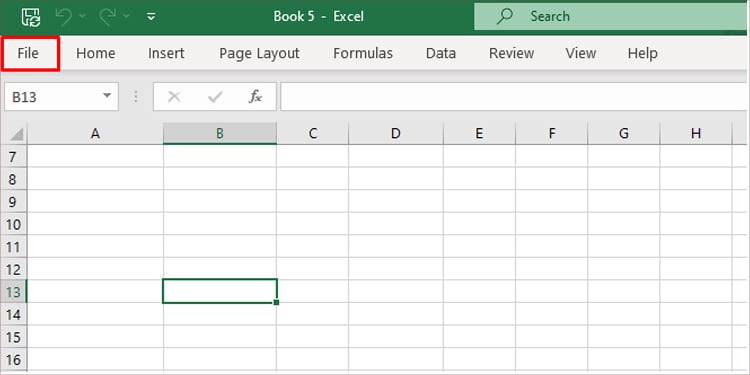
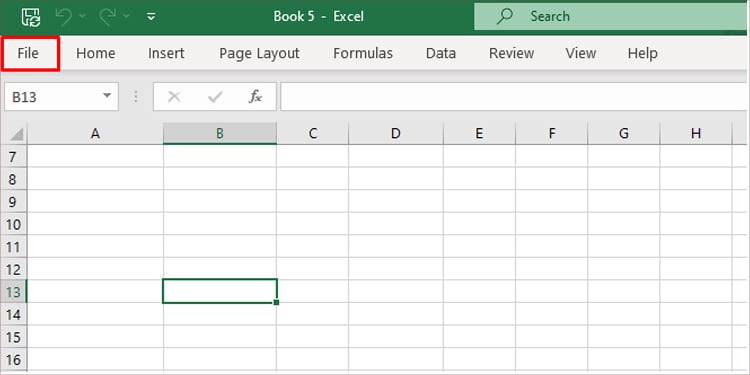 Kepala ke Pilihan dari bar sisi. Jika anda tidak melihatnya, pergi ke Lagi > Pilihan.
Kepala ke Pilihan dari bar sisi. Jika anda tidak melihatnya, pergi ke Lagi > Pilihan.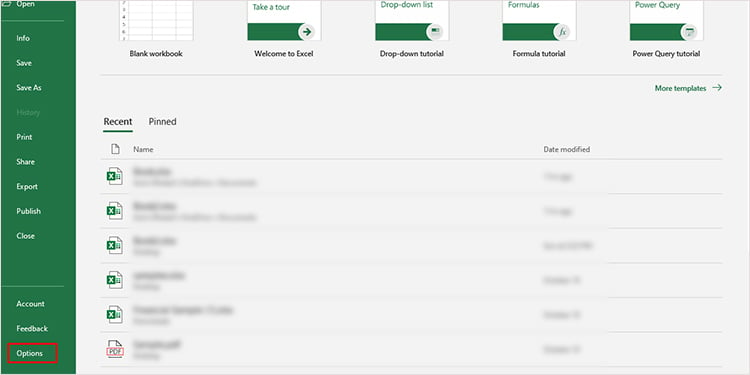
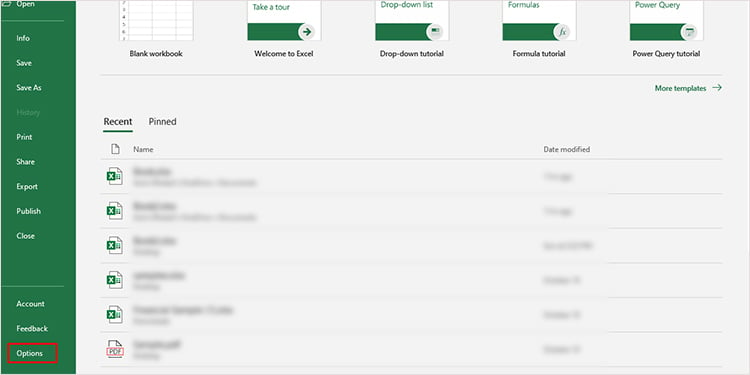 Pilih Lanjutan daripada tetingkap Excel Options. Cari bahagian Paparan untuk lembaran kerja ini dan pilih menu lungsur untuk memilih tempat anda mahu perubahan ini.
Pilih Lanjutan daripada tetingkap Excel Options. Cari bahagian Paparan untuk lembaran kerja ini dan pilih menu lungsur untuk memilih tempat anda mahu perubahan ini.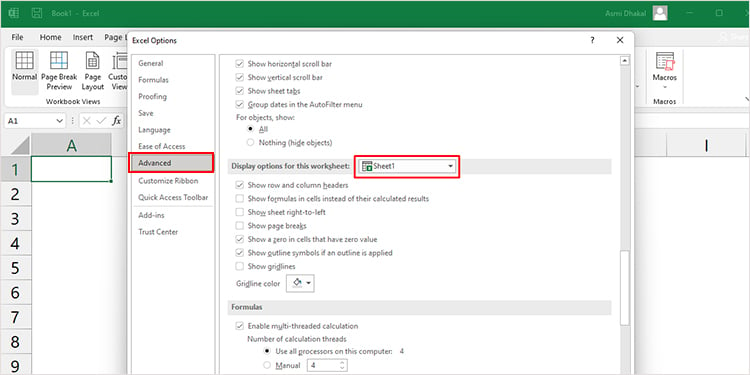
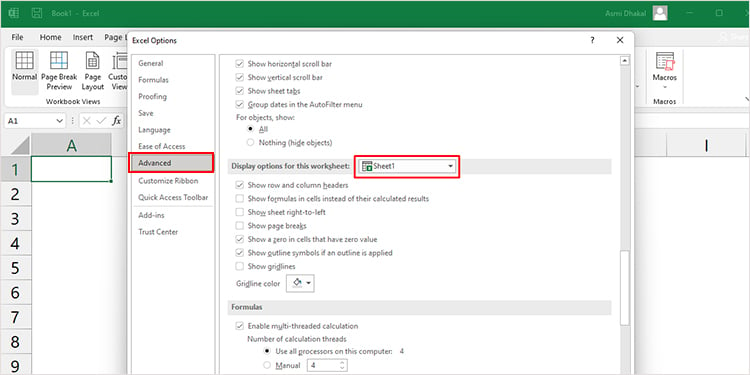 Pilih ikon di sebelah pilihan Warna garis grid .Pilih warna putih.
Pilih ikon di sebelah pilihan Warna garis grid .Pilih warna putih.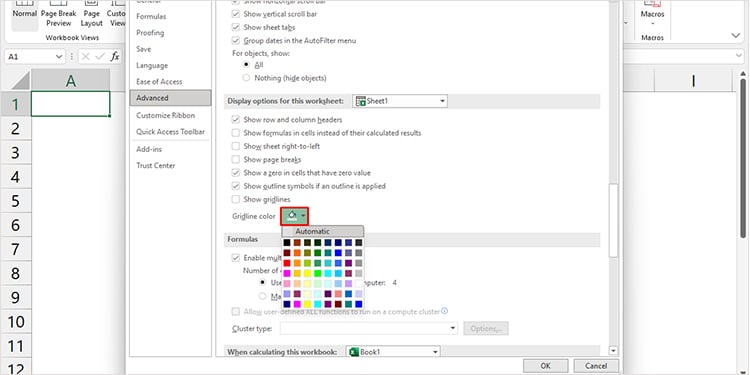 Pilih OK
Pilih OK
Bagaimana untuk Menambah Garis Grid dalam Beberapa Sel?
Jika anda ingin memisahkan sel tertentu secara visual dalam grid Excel, anda boleh mencipta jadual dan kemudian masukkan data anda dalam jadual. Memasukkan jadual agak mudah dalam Excel, mengikut langkah berikut:
Buka buku kerja anda. Serlahkan bahagian yang anda ingin masukkan jadual andaKepala ke tab Sisipkan daripada bar menu.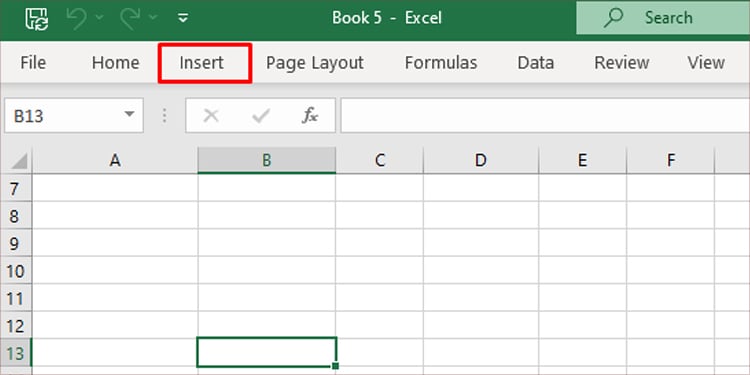
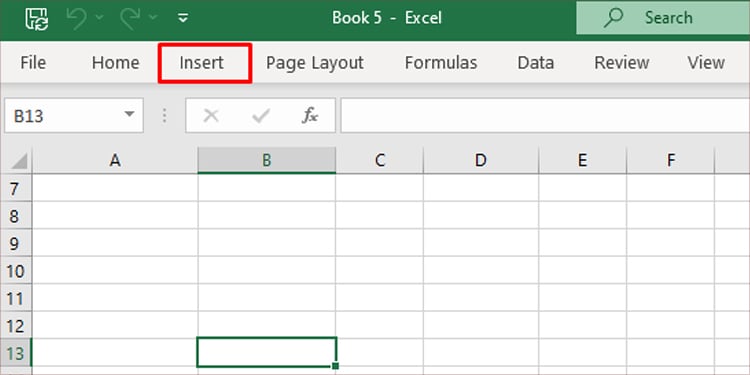 Pilih Jadual daripada reben.
Pilih Jadual daripada reben.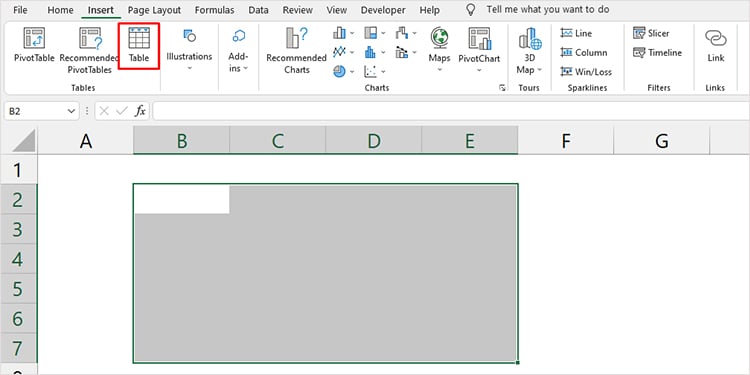
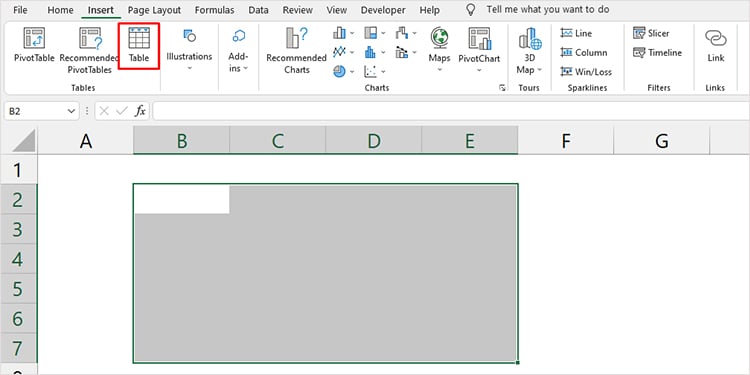 Sahkan lokasi sel kemudian pilih OK.
Sahkan lokasi sel kemudian pilih OK.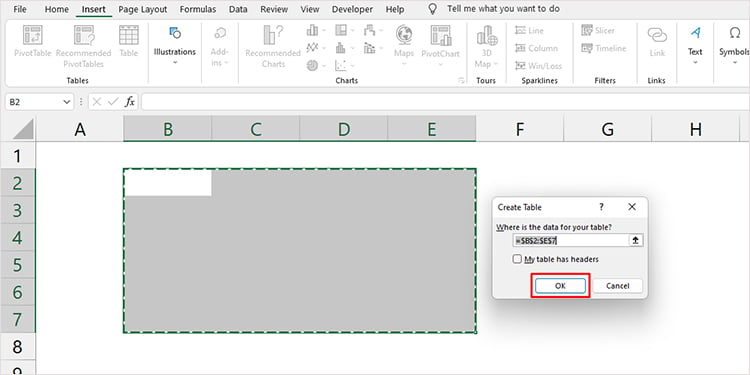
Bagaimana untuk Mengalih Keluar Garis Grid dalam Excel Semasa Mencetak?
Jika anda tidak mahu melihat garisan grid semasa mencetak buku kerja Excel anda, anda boleh pergi ke Lihat tab dan nyahpilih Garis Grid selepas anda selesai membuat pengeditan pada buku kerja Excel anda.